SONY ERICSSON Z555 User Manual [fr]
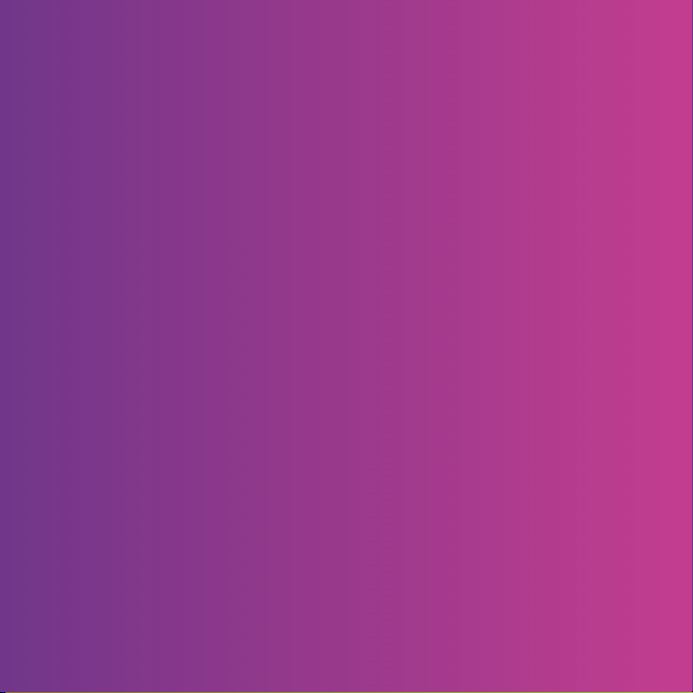
Nous vous remercions d’avoir fait l’achat d’un
Sony Ericsson Z555i. Découvrez la commande
gestuelle Utilisez-la.
Pour obtenir du contenu supplémentaire, visitez
www.sonyericsson.com/fun.
Inscrivez-vous dès à présent sur
www.sonyericsson.com/myphone pour participer à des
concours et bénéficier d’une série d’outils, d’un espace
de stockage en ligne gratuit, d’offres spéciales et d’autres
informations.
Pour obtenir de l’aide sur ce produit, visitez
www.sonyericsson.com/support.
Cette version est la version Internet du Guide de l'utilisateur. © Impression exclusivement réservée à une utilisation privée.

Accessoires – Plus pour votre téléphone
Kit mains libres Bluetooth™
HCB-105
Une solution mains libres portable pour
la voiture
Oreillette Bluetooth HBH-PV770
Une oreillette légère aux performances
élevées
Collection Design IDC-22
Etui pour téléphone en cuir souple avec
miroir intégré
Ces accessoires peuvent être achetés séparément,
mais risquent de ne pas être disponibles sur tous
les marchés. Pour voir toute la gamme, visitez
www.sonyericsson.com/accessories.
Cette version est la version Internet du Guide de l'utilisateur. © Impression exclusivement réservée à une utilisation privée.
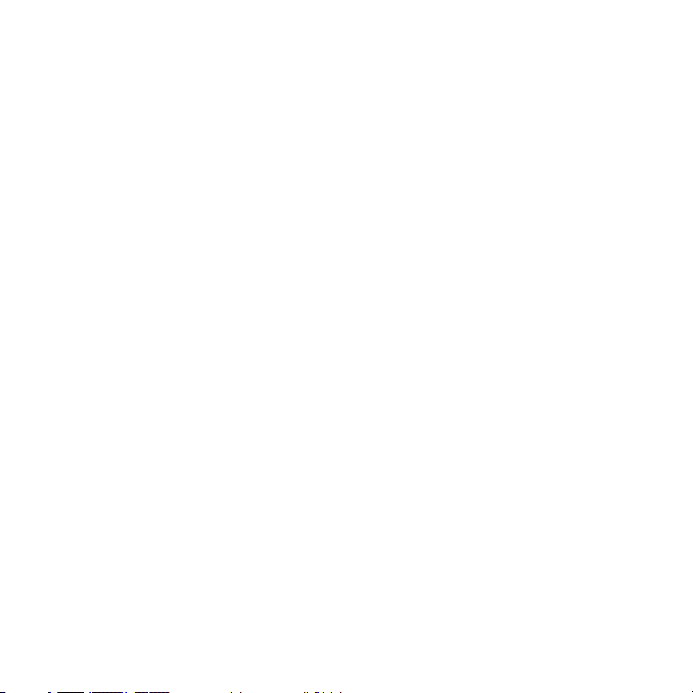
Table des matières
Mise en route ...................... 5
Assemblage .................................... 5
Mise sous tension du téléphone ..... 6
Emission et réception d’appels ...... 7
Aide contenue dans
votre téléphone ............................... 7
Chargement de la batterie .............. 8
Présentation du téléphone .............. 9
Présentation des menus ............... 11
Navigation ..................................... 13
Raccourcis .................................... 14
Menu Activité ................................ 15
Gestionnaire de fichiers ................ 15
Langue du téléphone .................... 18
Saisie de texte .............................. 18
Appel ................................. 19
Emission et réception d’appels .... 19
Appels d’urgence .......................... 20
Contacts ....................................... 21
Groupes ........................................ 24
Liste d’appels ............................... 24
Numérotation abrégée .................. 25
Cette version est la version Internet du Guide de l'utilisateur. © Impression exclusivement réservée à une utilisation privée.
Messagerie vocale ........................ 25
Déviation d’appels ........................ 25
Plusieurs appels ........................... 26
Conférences ................................. 27
Mes numéros ................................ 27
Filtrage des appels ....................... 28
Numérotation restreinte ................ 28
Numérotation fixe ......................... 29
Durée et coût des appels ............. 29
Cartes de visite ............................. 29
Messagerie ....................... 30
SMS .............................................. 30
MMS ............................................. 32
Modèles ........................................ 34
Messages vocaux ......................... 35
Email ............................................. 35
Mes amis ...................................... 38
Infos zone et infos cellule ............. 40
Imagerie ........................... 41
Appareil photo .............................. 41
Transfert d’images ........................ 42
Images .......................................... 43
1Table des matières
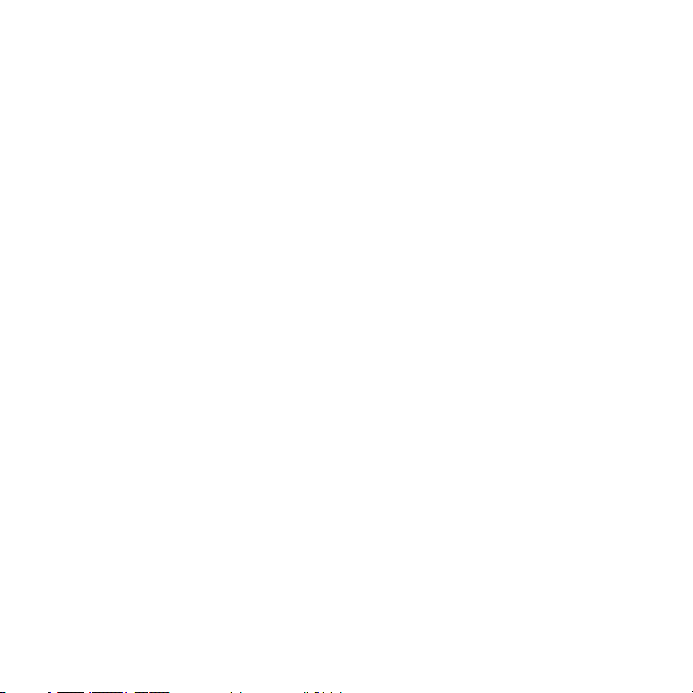
Loisirs ............................... 44
Mains libres stéréo ........................ 44
Transfert de musique
à partir d’un ordinateur ................. 44
Radio ............................................ 45
PlayNow™ .................................... 46
Sonneries et mélodies .................. 47
MusicDJ™ .................................... 48
Magnétophone ............................. 48
Lecteur vidéo ................................ 49
Jeux .............................................. 49
Applications .................................. 49
Connectivité ...................... 50
Paramètres ................................... 50
Utilisation d’Internet ...................... 51
Lecteur RSS .................................. 52
Technologie sans fil
Bluetooth™ ................................... 53
Utilisation du câble USB ............... 55
PC Suite ........................................ 57
Synchronisation ............................ 57
Service de mise à jour .................. 59
Fonctions
supplémentaires ............... 60
Commande gestuelle .................... 60
Alarmes ......................................... 60
Agenda ......................................... 61
Tâches .......................................... 63
Mémos .......................................... 64
Minuterie, chronomètre
et calculatrice ............................... 64
Aide-mémoire ............................... 64
Profils ............................................ 66
Heure et date ................................ 66
Thèmes ......................................... 66
Verrous ......................................... 67
Numéro IMEI ................................. 68
Dépannage ....................... 69
Questions fréquentes ................... 69
Messages d’erreur ........................ 71
Informations
importantes ...................... 72
Conseils pour une
utilisation sûre et efficace ............. 74
Garantie limitée ............................. 80
Certification FCC .......................... 83
Declaration of Conformity
for Z555i ........................................ 83
Index ................................. 84
2 Table des matières
Cette version est la version Internet du Guide de l'utilisateur. © Impression exclusivement réservée à une utilisation privée.
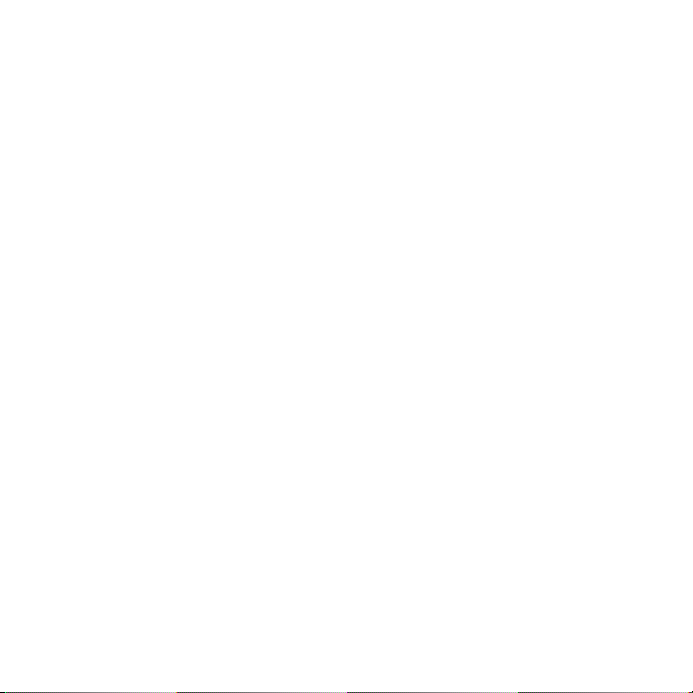
Sony Ericsson Z555i
GSM 900/1800/1900
Ce Guide de l’utilisateur est publié par Sony Ericsson
Mobile Communications AB ou sa filiale nationale
sans aucune garantie. Sony Ericsson Mobile
Communications AB ou sa filiale nationale peuvent
procéder en tout temps et sans préavis à toute
amélioration et à toute modification de ce Guide
de l’utilisateur à la suite d’une erreur typographique,
d’une erreur dans l’information présentée ou de
toute amélioration apportée aux programmes et/ou
au matériel. De telles modifications seront toutefois
intégrées aux nouvelles éditions de ce Guide de
l’utilisateur.
Tous droits réservés.
©Sony Ericsson Mobile Communications AB, 2007
Numéro de publication : 1207-1352.1
Remarque :
Certains services présentés dans ce Guide de
l’utilisateur ne sont pas pris en charge par tous
les réseaux. Cela s’applique aussi au numéro
d’urgence international 112.
Veuillez contacter votre opérateur réseau ou votre
fournisseur de services si vous n’êtes pas certain
de la disponibilité d’un service donné.
Il est conseillé de lire attentivement les chapitres
Conseils pour une utilisation sûre et efficace et
Garantie limitée avant d’utiliser votre téléphone
mobile.
Votre téléphone mobile permet de télécharger,
stocker et de transférer d’autres éléments tels que
des sonneries. L’utilisation d’un tel contenu peut
être limitée ou interdite par des droits de tiers,
notamment, mais sans limitation, des restrictions
imposées par la législation sur les droits d’auteur
en vigueur. Vous êtes personnellement responsable
du contenu supplémentaire que vous téléchargez
ou transmettez à partir de votre téléphone mobile,
pour lequel la responsabilité de Sony Ericsson ne
peut en aucun cas être engagée. Avant d’utiliser
un quelconque élément du contenu supplémentaire,
vérifiez si vous possédez la licence adéquate ou si
vous y êtes autorisé. Sony Ericsson ne garantit pas
la précision, l’intégrité ou la qualité d’un contenu
supplémentaire ou d’un contenu tiers. En aucun cas
Sony Ericsson ne peut être tenu pour responsable
d’une utilisation inadéquate d’un contenu
supplémentaire ou d’un contenu tiers.
Bluetooth est une marque ou une marque déposée
de Bluetooth SIG Inc. utilisée sous licence par
Sony Ericsson.
Le logo d’identification représentant du liquide,
PlayNow et MusicDJ sont des marques ou des
marques déposées de Sony Ericsson Mobile
Communications AB.
Sony, Memory Stick Micro et M2 sont des marques
ou des marques déposées de Sony Corporation.
Ericsson est une marque ou une marque déposée
de Telefonaktiebolaget LM Ericsson.
Adobe et Photoshop sont des marques ou des
marques déposées d’Adobe Systems Incorporated
aux Etats-Unis et/ou dans d’autres pays.
Microsoft, Windows, Outlook et Vista sont des
marques ou des marques déposées de Microsoft
Corporation aux Etats-Unis et/ou dans d’autres pays.
La saisie de texte T9™ est une marque ou une
marque déposée de Tegic Communications. La
saisie de texte T9™ est utilisée sous licence sous
un ou plusieurs des brevets suivants : brevets
américain n°5,818,437, 5,953,541, 5,187,480,
5,945,928 et 6,011,554 ; brevet canadien
n°1,331,057 ; brevet britannique n°2238414B ;
brevet standard de Hong Kong n°HK0940329 ;
brevet de la République de Singapour n°51383 ;
brevet européen n°0 842 463(96927260.8) DE/DK,
FI, FR, IT, NL, PT, ES, SE, GB ; et autres brevets
déposés ou en cours de dépôt à travers le monde.
Java et l’ensemble des logos et marques Java sont
des marques ou des marques déposées de Sun
Microsystems, Inc., aux Etats-Unis et dans d’autres
pays.
Cette version est la version Internet du Guide de l'utilisateur. © Impression exclusivement réservée à une utilisation privée.
3
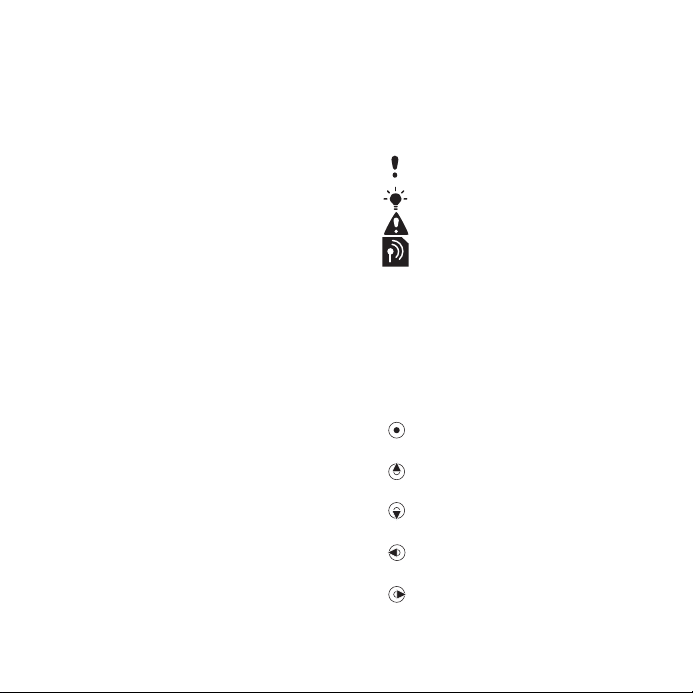
Contrat de licence utilisateur final de Sun™ Java™
J2ME™.
Limitations : Le logiciel constitue une information
confidentielle de Sun protégée par copyright, et
Sun et/ou ses concédants de licence conservent
les droits liés à toute copie du logiciel. Le client
ne peut pas modifier, décompiler, désassembler,
décrypter, extraire le logiciel ou le soumettre à
l’ingénierie inverse. Le logiciel ne peut pas être
donné en location, cédé ou proposé en souslicence, que ce soit en tout ou en partie.
Contrôle des exportations : Le logiciel, y compris
les données techniques, est soumis aux lois
américaines de contrôle des exportations,
notamment l’U.S. Export Administration Act et la
législation connexe, et peut être soumis aux règles
d’importation et d’exportation d’autres pays. Le
client s’engage à se conformer de manière stricte
à toutes les réglementations et reconnaît qu’il est
de son devoir d’obtenir les licences adéquates
pour exporter, réexporter ou importer le logiciel.
Le logiciel ne peut être téléchargé, exporté ou
réexporté (i) ni vers un ressortissant ou un habitant
de Cuba, de l’Irak, de l’Iran, de la Corée du Nord,
de la Libye, du Soudan, de la Syrie (cette liste
pouvant être revue ultérieurement) ou vers un pays
soumis à l’embargo par les Etats-Unis ; ni (ii) vers
quiconque figurant sur la liste Specially Designated
Nations du Département du Trésor américain ou
sur la liste Table of Denial Orders du Département
du commerce américain.
Droits limités : L’utilisation, la duplication ou la
divulgation par le gouvernement des Etats-Unis
sont soumises aux limitations énoncées dans les
Rights in Technical Data and Computer Software
Clauses des documents DFARS 252.227-7013(c)
(1) (ii) et FAR 52.227-19(c) (2), si applicables.
Les autres noms de produits et de sociétés
mentionnés sont des marques commerciales
de leurs propriétaires respectifs.
Tous les droits non expressément accordés sont
réservés.
Les figures sont de simples illustrations qui ne sont
pas nécessairement une représentation fidèle du
téléphone.
Symboles d’instructions
Les symboles suivants apparaissent
dans le Guide de l’utilisateur.
Remarque
Conseil
Avertissement
Un service ou une fonction est
tributaire d’un réseau ou d’un
abonnement. Contactez votre
opérateur réseau pour plus de
détails.
> Utilisez une touche de sélection
ou la touche de navigation pour
faire défiler et sélectionner.
Reportez-vous à la section
Navigation à la page 13.
Appuyez au centre de la touche
de navigation.
Appuyez la touche de navigation
vers le haut.
Appuyez la touche de navigation
vers le bas.
Appuyez la touche de navigation
vers la gauche.
Appuyez la touche de navigation
vers la droite.
4
Cette version est la version Internet du Guide de l'utilisateur. © Impression exclusivement réservée à une utilisation privée.

Mise en route
Assemblage
Avant de commencer à utiliser votre
téléphone, vous devez insérer la carte
SIM et la batterie.
Pour insérer la carte SIM
1 Retirez le couvercle de la batterie.
2 Faites glisser la carte SIM dans son
logement en dirigeant les contacts
vers le bas.
Cette version est la version Internet du Guide de l'utilisateur. © Impression exclusivement réservée à une utilisation privée.
Pour insérer la batterie
1 Insérez la batterie en orientant
l’étiquette vers le haut de telle sorte
que les connecteurs se trouvent en
face l’un de l’autre.
2 Remettez en place le couvercle de
la batterie.
5Mise en route
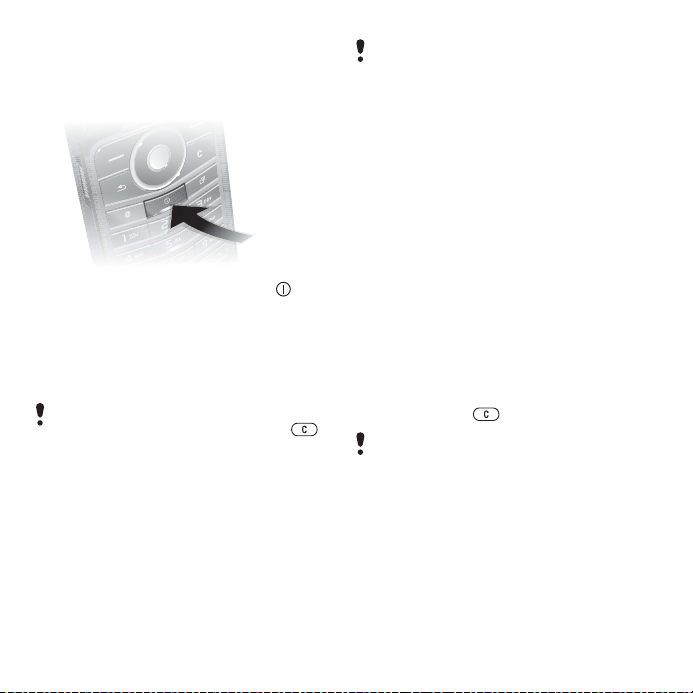
Mise sous tension du téléphone
Pour mettre le téléphone sous tension
1 Maintenez enfoncée la touche .
2 Entrez le code PIN de votre carte
SIM si vous y êtes invité.
3 Sélectionnez une langue.
4 Sélectionnez Oui pour utiliser
l'Assistant de configuration.
Si vous faites une erreur en saisissant votre
code PIN, vous pouvez appuyer sur
pour supprimer des chiffres de l’écran.
Carte SIM
La carte SIM (Subscriber Identity
Module) fournie par votre opérateur
réseau contient des informations
relatives à votre abonnement. Avant
d’insérer ou de retirer la carte SIM,
mettez toujours votre téléphone
hors tension et retirez le chargeur.
Vous pouvez enregistrer des contacts sur
la carte SIM avant de la retirer de votre
téléphone. Reportez-vous à la section
Pour copier les noms et les numéros sur
la carte SIM à la page 22.
Code PIN
Il se peut que vous ayez besoin d’un
code PIN (Personal Identification
Number) pour activer les services
dans votre téléphone. Le code PIN
vous est fourni par votre opérateur
réseau. Le symbole * s’affiche pour
chaque chiffre du code PIN, à moins
que ce dernier ne commence par les
chiffres d’un numéro d’urgence, par
exemple le 112 ou le 911. Vous
pouvez voir et appeler un numéro
d'urgence sans saisir le code PIN.
Pour supprimer des chiffres de l’écran
• Appuyez sur .
Si vous entrez trois fois de suite un code
PIN erroné, PIN bloqué apparaît. Pour
le débloquer, vous devez saisir votre
clé personnelle de déblocage (PUK).
Reportez-vous à la section Verrou de la
carte SIM à la page 67.
6 Mise en route
Cette version est la version Internet du Guide de l'utilisateur. © Impression exclusivement réservée à une utilisation privée.
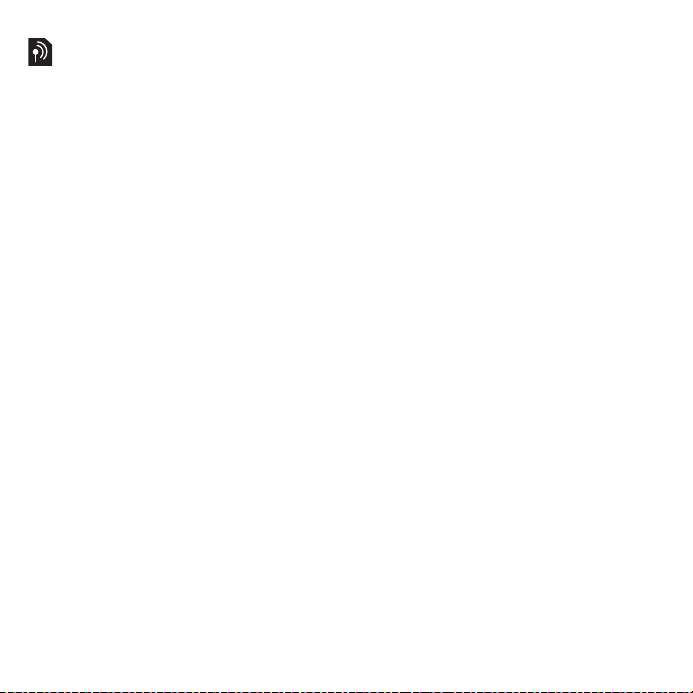
Ecran de démarrage
L’écran de démarrage apparaît lorsque
vous mettez votre téléphone sous
tension. Reportez-vous à la section
Utilisation des images à la page 43.
Veille
Dès que vous avez mis le téléphone
sous tension et introduit votre code
PIN, le nom de l’opérateur réseau
apparaît à l’écran. Vous êtes alors
en veille.
Emission et réception d’appels
Vous devez mettre votre téléphone sous
tension et être à portée d’un réseau.
Pour émettre un appel
1 En mode veille, entrez un numéro de
téléphone (avec l’indicatif du pays et
l’indicatif régional, le cas échéant).
2 Sélectionnez Appeler.
Pour répondre à un appel
• Sélectionnez Répondre.
Pour rejeter un appel
• Sélectionnez Occupé.
Aide contenue dans votre téléphone
Vous pouvez accéder à tout moment
à de l’aide et à des informations dans
votre téléphone. Reportez-vous à la
section Navigation à la page 13.
Pour utiliser l’Assistant de
configuration
1 En mode veille, sélectionnez Menu
> Réglages >onglet Général
> Assistant Config.
2 Sélectionnez une option.
Pour afficher les informations
relatives aux fonctions
• Faites défiler jusqu’à une fonction
et sélectionnez Infos, si disponible.
Dans certains cas, Infos apparaît
sous Autres.
Cette version est la version Internet du Guide de l'utilisateur. © Impression exclusivement réservée à une utilisation privée.
7Mise en route
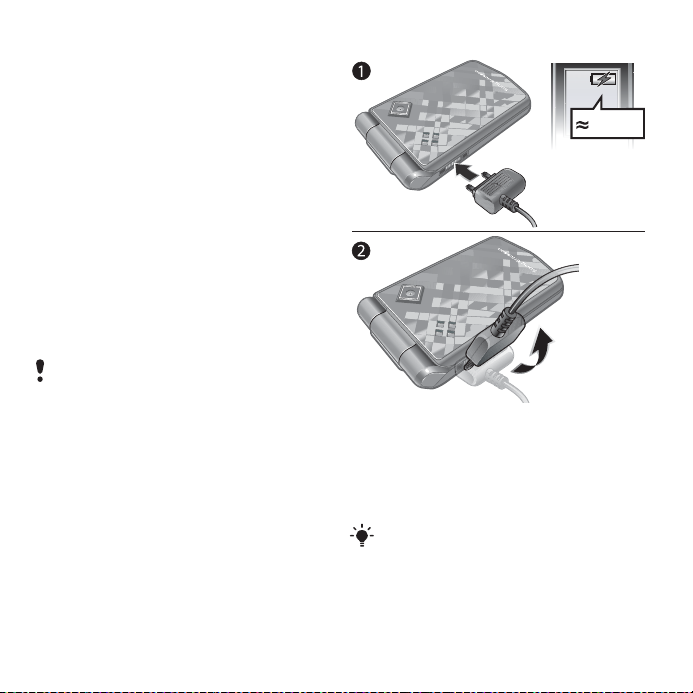
Pour visualiser la démonstration
du téléphone
• En mode veille, sélectionnez Menu
> Loisirs > Présentation.
Téléchargement des paramètres
Vous pouvez télécharger des
paramètres sur votre téléphone. Ces
paramètres vous permettent d’utiliser
des fonctionnalités qui nécessitent
des comptes Internet, par exemple,
les MMS et l’email.
Pour télécharger des paramètres
• En mode veille, sélectionnez Menu
> Réglages >onglet Général
> Assistant Config. > Param
téléchargés.
Consultez votre opérateur ou votre
fournisseur de services pour obtenir
des informations complémentaires.
Chargement de la batterie
Lorsque vous achetez votre téléphone,
la batterie est partiellement chargée.
Pour charger la batterie
2,5 h
1 Connectez le chargeur au téléphone.
Charger entièrement la batterie prend
environ deux heures et demie.
2 Retirez le chargeur en inclinant la fiche
vers le haut.
Vous pouvez utiliser votre téléphone
durant le chargement. Vous pouvez
charger la batterie à tout moment et
pendant environ deux heures et demie.
Vous pouvez interrompre le chargement
sans endommager la batterie.
8 Mise en route
Cette version est la version Internet du Guide de l'utilisateur. © Impression exclusivement réservée à une utilisation privée.

Présentation du téléphone
1 Ecran
2 Touche de sélection
3 Connecteur du chargeur, du
mains libres et du câble USB
4 Touche de retour
5 Touche Internet
6 Touche Marche/Arrêt
7 Touche de sélection
8 Touche d’effacement
9 Touche du menu Activité
10 Touche de navigation
11 Touche Silence
1
7
2
3
4
5
8
9
10
6
Cette version est la version Internet du Guide de l'utilisateur. © Impression exclusivement réservée à une utilisation privée.
11
9Mise en route
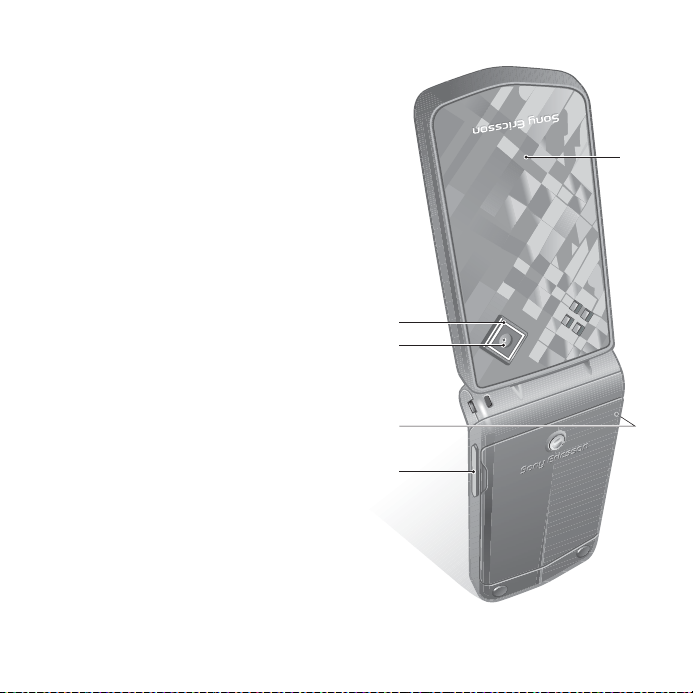
16
13
12
14
15
12 Témoin de commande gestuelle
13 Appareil photo
14 Emplacement de la carte
mémoire (sous le couvercle)
15 Touchez de volume
16 Ecran externe
10 Mise en route
Cette version est la version Internet du Guide de l'utilisateur. © Impression exclusivement réservée à une utilisation privée.
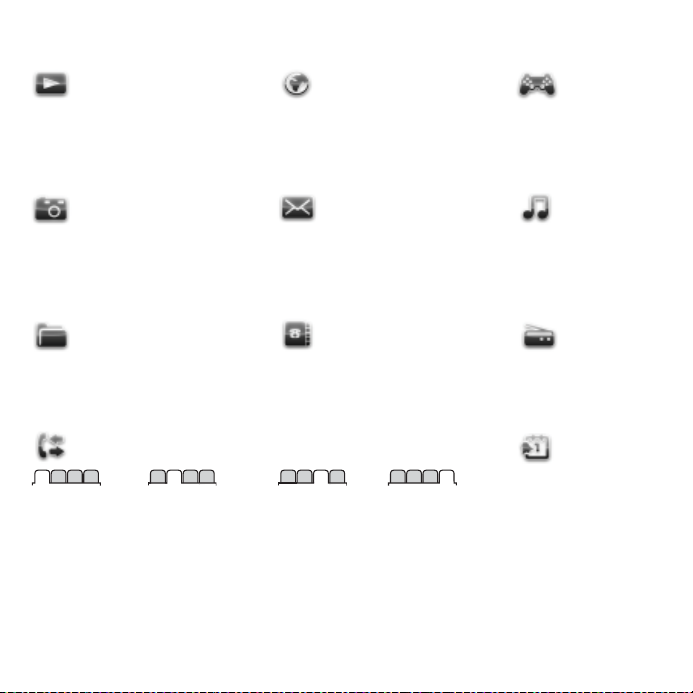
Présentation des menus
PlayNow™* Internet* Loisirs
Services en ligne*
Jeux
Lecteur vidéo
MusicDJ™
Enregistrer son
Présentation
Appareil photo Messagerie Lecteur audio
Rédiger nouveau
Boîte réception
Email
Lecteur RSS
Brouillons
Boîte d'envoi
Gestion. fichiers** Contacts
Appels** Organiseur
Tout Répondus Composés Manqués
Msgs envoyés
Messages enreg.
Mes amis*
Appeler msgerie
Modèles
Réglages
Alarmes
Applications
Agenda
Tâches
Notes
Synchronisation
Minuterie
Chronomètre
Calculatrice
Aide-mémoire
Radio
Cette version est la version Internet du Guide de l'utilisateur. © Impression exclusivement réservée à une utilisation privée.
11Mise en route
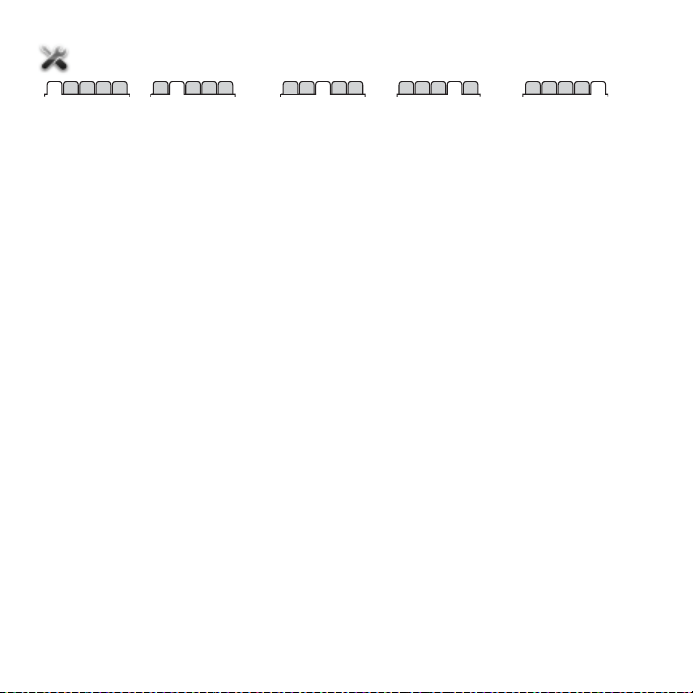
Réglages**
Général
Profils
Heure et date
Langue
Update Service
Cmde gestuelle
Nouv. événements
Raccourcis
Sécurité
Assistant Config.
Etat téléphone
Réinitialiser
* Certains menus sont tributaires de votre opérateur, du réseau et de votre abonnement.
** Vous pouvez utiliser la touche de navigation pour parcourir les onglets des sous-menus. Pour plus d’informations,
reportez-vous à la section Navigation à la page 13.
Sons et alertes
Volume sonnerie
Sonnerie
Mode Silence
Sonnerie progress.
Vibreur
Alerte de message
Son des touches
Affichage
Fond d'écran
Thèmes
Ecran démarrage
Econo. écran
Luminosité
Modifier ID lignes*
Appels
Compos. abrégée
Dévier les appels
Passer à la ligne 2*
Gérer les appels
Durée et coût*
ID de l'appelant
Mains Libres
Ouvrir pr réponse
Connectivité
Bluetooth
Connexion USB
Synchronisation
Gestion dispositifs
Réseaux mobiles
Communicat. Data
Réglages Internet
Accessoires
12 Mise en route
Cette version est la version Internet du Guide de l'utilisateur. © Impression exclusivement réservée à une utilisation privée.
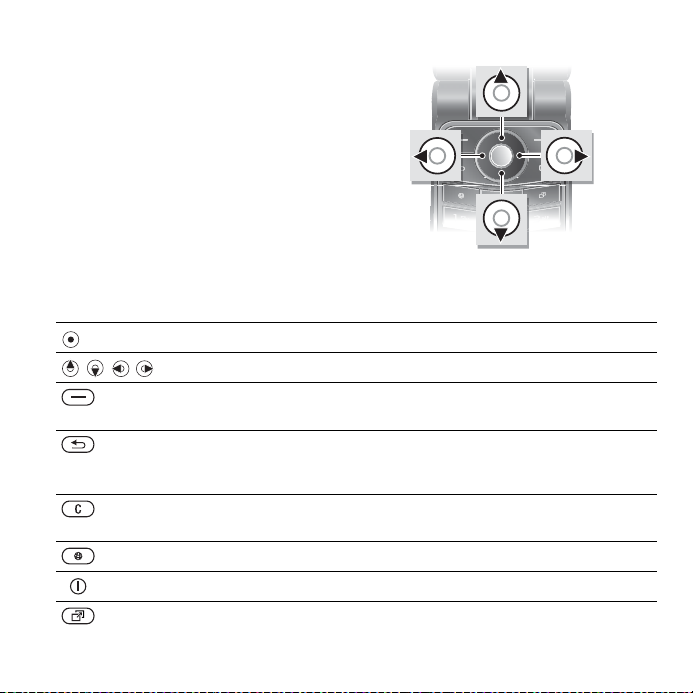
Navigation
Les menus principaux apparaissent
sous forme d’icônes. Certains sousmenus comportent des onglets.
Pour naviguer dans les menus du
téléphone
1 En mode veille, sélectionnez Menu.
2 Utilisez la touche de navigation pour
vous déplacer dans les menus.
Pour parcourir les onglets
• Faites défiler jusqu’à un onglet en
appuyant la touche de navigation
vers la gauche ou vers la droite.
Touche
Accéder aux menus principaux ou sélectionner des éléments
Parcourir les menus et les onglets
Sélectionner les options qui s’affichent à l’écran, juste au-dessus
des touches
Revenir au niveau de menu précédent.
Maintenez la touche enfoncée pour revenir en mode veille ou pour
terminer l’exécution d’une fonction.
Supprimer des éléments tels que des images, des sons ou des contacts.
Maintenez la touche enfoncée pour couper le micro durant un appel
Ouvrir le navigateur
Mettre le téléphone sous/hors tension
Ouvrir le menu Activité
Cette version est la version Internet du Guide de l'utilisateur. © Impression exclusivement réservée à une utilisation privée.
13Mise en route
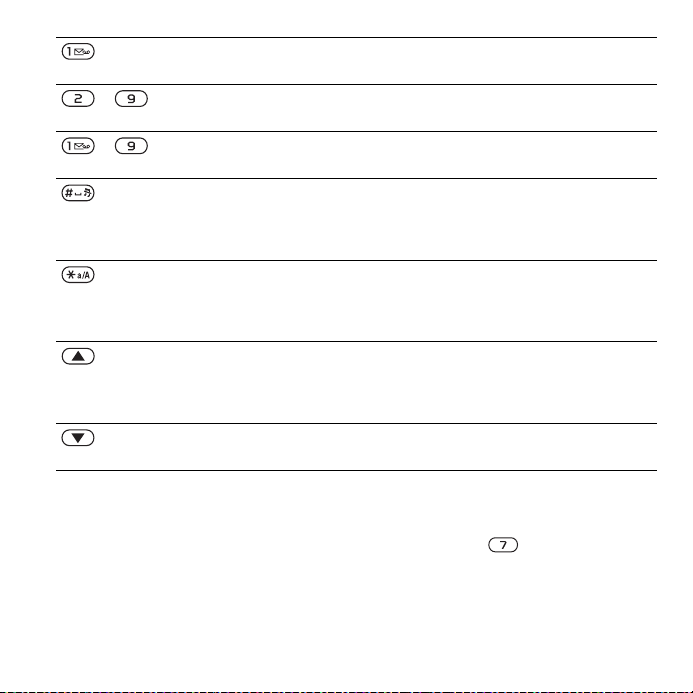
Maintenez cette touche enfoncée pour appeler votre service de
messagerie vocale (si ce service est spécifié).
– Maintenez une touche numérique enfoncée pour accéder à un nom
– Appuyez sur une touche numérique et sélectionnez Appeler pour
de contact commençant par une lettre spécifique.
composer rapidement un numéro.
Appuyez sur cette touche pour couper la sonnerie lors de la réception
d’un appel.
Maintenez cette touche enfoncée pour régler le téléphone sur silence.
Le signal retentit même si votre téléphone est réglé sur silence.
Appuyez sur cette touche pour basculer entre les majuscules et les
minuscules lors de la rédaction d’un message.
Maintenez cette touche enfoncée pour activer et désactiver la saisie
de texte T9™ pendant la rédaction d’un message.
Afficher les informations d’état en mode de veille.
Augmenter le volume pendant un appel.
Augmenter la luminosité lorsque vous utilisez l’appareil photo.
Appuyez à deux reprises pour rejeter un appel.
Réduire le volume pendant un appel.
Réduire la luminosité lorsque vous utilisez l’appareil photo.
Raccourcis
Vous pouvez utiliser les raccourcis
clavier pour accéder directement à
un menu. La numérotation du menu
commence à partir de l’icône
supérieure gauche et se poursuit
horizontalement, puis vers le bas,
ligne par ligne.
14 Mise en route
Cette version est la version Internet du Guide de l'utilisateur. © Impression exclusivement réservée à une utilisation privée.
Pour accéder directement au
septième menu
• En mode veille, sélectionnez Menu
et appuyez sur .
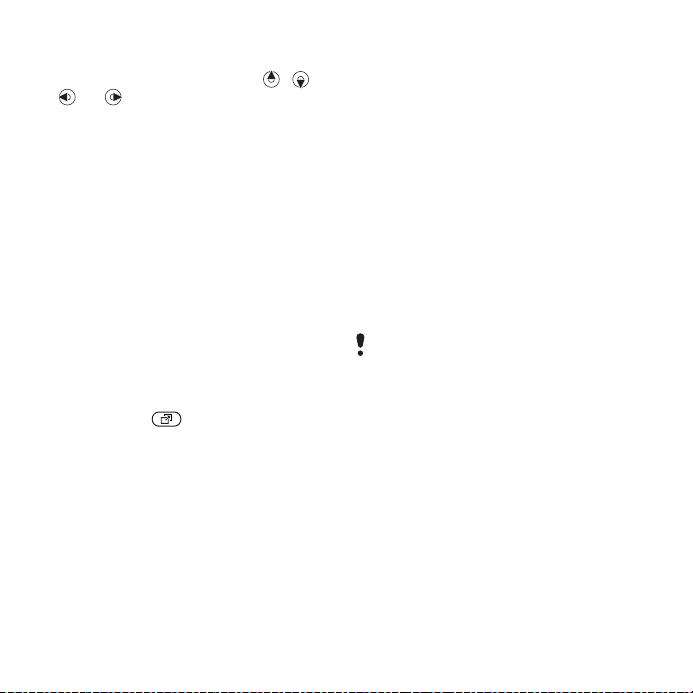
Pour utiliser les raccourcis des
touches de navigation
• En mode veille, appuyez sur , ,
ou pour accéder directement
à une fonction.
Pour modifier un raccourci des
touches de navigation
1 En mode veille, sélectionnez Menu
> Réglages >onglet Général
> Raccourcis.
2 Faites défiler jusqu’à une option, puis
sélectionnez Modifier.
3 Faites défiler jusqu’à une option de
menu, puis sélectionnez Raccourci.
Menu Activité
Le menu Activité vous donne un accès
rapide à certaines fonctions.
Pour ouvrir le menu Activité
• Appuyez sur .
Onglets du menu Activité
• Nouv. évén. – pour afficher les
appels manqués et les nouveaux
messages. Ils peuvent également
être spécifiés pour apparaître sous
forme de textes contextuels.
• Apps en cours – les applications
qui s’exécutent à l’arrière-plan.
• Mes raccourcis – pour ajouter vos
fonctions favorites afin d’y accéder
rapidement.
• Internet – vos signets Internet.
Pour sélectionner des textes
contextuels
• En mode veille, sélectionnez Menu
> Réglages >onglet Général > Nouv.
événements > Popup.
Gestionnaire de fichiers
Vous pouvez utiliser le Gestionnaire
de fichiers pour gérer des éléments
enregistrés dans la mémoire du
téléphone ou sur la carte mémoire.
Il se peut que vous deviez acheter
une carte mémoire séparément.
Carte mémoire
Votre téléphone prend en charge la
carte mémoire Memory Stick Micro™
(M2™), qui ajoutent davantage
d’espace à votre téléphone. Celle-ci
peut également être utilisée comme
carte mémoire portable avec d’autres
dispositifs compatibles.
Cette version est la version Internet du Guide de l'utilisateur. © Impression exclusivement réservée à une utilisation privée.
15Mise en route

Pour insérer une carte mémoire
Pour retirer une carte mémoire
1 Retirez le couvercle de la batterie.
2 Insérez la carte mémoire avec les
contacts dorés orientés vers le bas.
16 Mise en route
Cette version est la version Internet du Guide de l'utilisateur. © Impression exclusivement réservée à une utilisation privée.
1 Appuyez sur le bord pour libérer et
retirer la carte mémoire.
2 Remettez en place le couvercle de
la batterie.
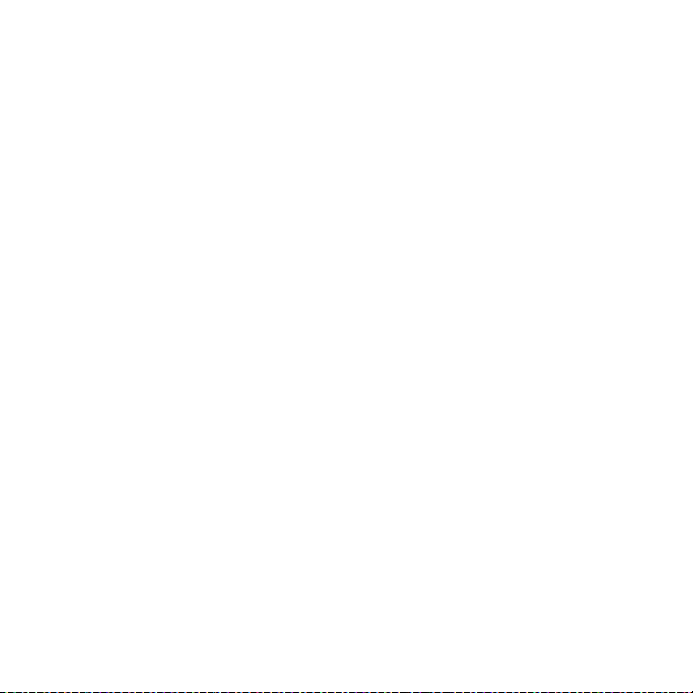
Pour afficher les options de la carte
mémoire
1 En mode veille, sélectionnez
Menu > Gestion. fichiers
>ongletContenu M.S.
2 Sélectionnez Autres.
Traitement des fichiers
Vous pouvez déplacer et copier des
fichiers entre votre téléphone, un
ordinateur et une carte mémoire. Les
fichiers sont tout d’abord enregistrés
sur la carte mémoire, puis dans la
mémoire du téléphone. Les fichiers
non reconnus sont enregistrés dans
le dossier Autre.
Vous pouvez créer des sous-dossiers
afin d’y déplacer ou d’y copier des
fichiers. Lorsque vous traitez des
fichiers, vous pouvez sélectionner
simultanément une partie ou la totalité
des fichiers d’un dossier à l’exception
du contenu des dossiers Jeux et
Applications.
Si la mémoire est pleine, supprimez
du contenu pour créer de l’espace.
Onglets du Gestionnaire de fichiers
Le Gestionnaire de fichiers est
divisé en trois onglets et des icônes
indiquent l’endroit où les fichiers sont
enregistrés.
• Tous les fichiers – tout le contenu
dans la mémoire du téléphone et
sur une carte mémoire.
• Contenu M.S. – tout le contenu sur
une carte mémoire.
• Contenu tél. – tout le contenu dans
la mémoire du téléphone.
Pour afficher les informations
relatives aux fichiers
1 En mode veille, sélectionnez Menu
> Gestion. fichiers.
2 Faites défiler jusqu’au dossier et
sélectionnez Ouvrir.
3 Faites défiler jusqu’à un fichier, puis
sélectionnez Autres > Informations.
Pour déplacer un fichier dans le
Gestionnaire de fichiers
1 En mode veille, sélectionnez Menu
> Gestion. fichiers.
2 Faites défiler jusqu’au dossier et
sélectionnez Ouvrir.
3 Faites défiler jusqu’à un fichier et
sélectionnez Autres > Gérer un
fichier > Déplacer.
4 Sélectionnez une option.
Pour sélectionner plusieurs fichiers
dans un dossier
1 En mode veille, sélectionnez Menu
> Gestion. fichiers.
2 Faites défiler jusqu’au dossier et
sélectionnez Ouvrir.
Cette version est la version Internet du Guide de l'utilisateur. © Impression exclusivement réservée à une utilisation privée.
17Mise en route
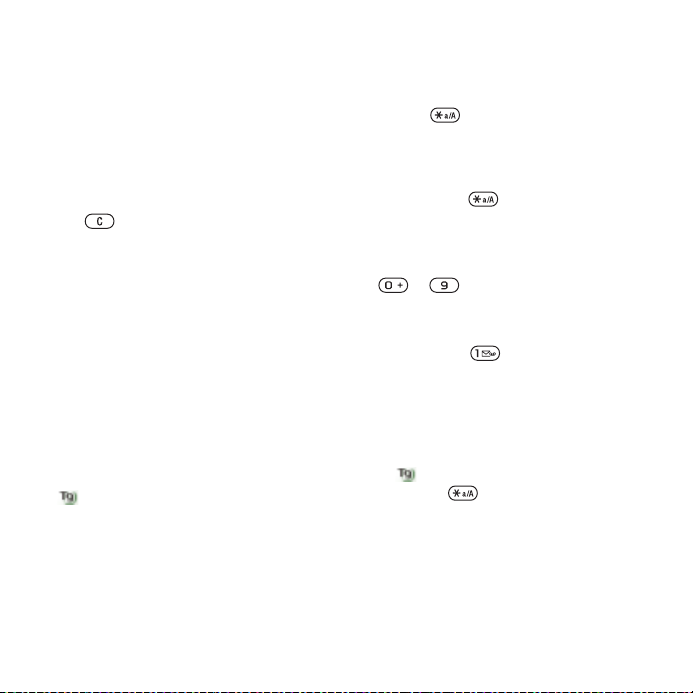
3 Sélectionnez Autres > Marquer
> Plusieurs.
4 Sélectionnez Marquer pour marquer
les fichiers.
Pour supprimer un fichier du
Gestionnaire de fichiers
1 En mode veille, sélectionnez Menu
> Gestion. fichiers.
2 Recherchez le fichier et appuyez
sur .
Langue du téléphone
Vous pouvez sélectionner une langue
à utiliser dans votre téléphone.
Pour changer la langue du téléphone
1 En mode veille, sélectionnez Menu
> Réglages >onglet Général
> Langue > Langue téléphone.
2 Sélectionnez une option.
Saisie de texte
Vous pouvez utiliser la saisie de texte
multitape ou la saisie de texte T9™
pour saisir du texte. La méthode
de saisie de texte T9 utilise un
dictionnaire intégré.
Pour modifier la méthode de saisie
de texte
• Lorsque vous saisissez du texte,
maintenez à nouveau enfoncée la
touche .
Pour passer des majuscules aux
minuscules
• Lorsque vous saisissez du texte,
appuyez sur .
Pour entrer des nombres
• Lorsque vous saisissez du texte,
maintenez enfoncée la touche
– .
Pour saisir des points et des virgules
• Lorsque vous saisissez du texte,
appuyez sur .
Pour entrer du texte à l’aide de la
saisie de texte T9™
1 En mode veille, sélectionnez, par
exemple, Menu > Messagerie
> Rédiger nouveau > SMS.
2 Si n’est pas affiché, maintenez
la touche enfoncée pour passer
en saisie de texte T9.
18 Mise en route
Cette version est la version Internet du Guide de l'utilisateur. © Impression exclusivement réservée à une utilisation privée.
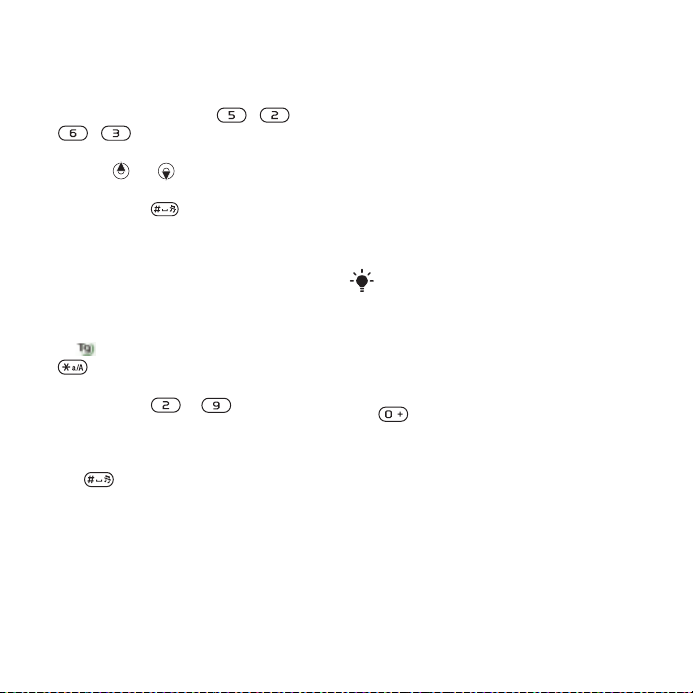
3 Appuyez une seule fois sur chaque
touche, même si la lettre souhaitée
n’est pas la première sur la touche.
Par exemple, pour écrire le mot
« Jane », appuyez sur , ,
, . Rédigez le mot en entier
avant de consulter les suggestions.
4 Utilisez ou pour afficher des
suggestions.
5 Appuyez sur pour accepter une
suggestion.
Pour entrer du texte à l’aide de la
saisie de texte multitape
1 En mode veille, sélectionnez, par
exemple, Menu > Messagerie
> Rédiger nouveau > SMS.
2 Si est affiché, maintenez la touche
enfoncée pour passer en saisie
de texte multitape.
3 Appuyez sur – à plusieurs
reprises jusqu’à ce que la lettre
souhaitée apparaisse.
4 Lorsqu’un mot a été saisi, appuyez
sur pour ajouter une espace.
Pour ajouter des mots au
dictionnaire intégré
1 Lorsque vous saisissez du texte
à l’aide de la saisie de texte T9,
sélectionnez Autres > Epeler le mot.
2 Rédigez le mot à l’aide de la saisie de
texte multitape et sélectionnez Insérer.
Appel
Emission et réception d’appels
Vous devez mettre votre téléphone
sous tension et être à portée d’un
réseau.
Pour émettre un appel
1 En mode veille, entrez un numéro
de téléphone (avec l’indicatif du pays
et l’indicatif régional, le cas échéant).
2 Sélectionnez Appeler.
Vous pouvez appeler des numéros à
partrir des contacts et de la liste d’appels.
Reportez-vous à la section Contacts à la
page 21 et à la section Liste d’appels à la
page 24.
Pour émettre un appel international
1 En mode veille, maintenez la touche
enfoncée jusqu’à ce que le signe
« + » apparaisse.
2 Entrez le code du pays, l’indicatif
régional (sans le zéro d’en-tête) et
le numéro de téléphone.
3 Sélectionnez Appeler.
Pour recomposer un numéro
• Lorsque Réessayer ? apparaît,
sélectionnez Oui.
Cette version est la version Internet du Guide de l'utilisateur. © Impression exclusivement réservée à une utilisation privée.
19Appel
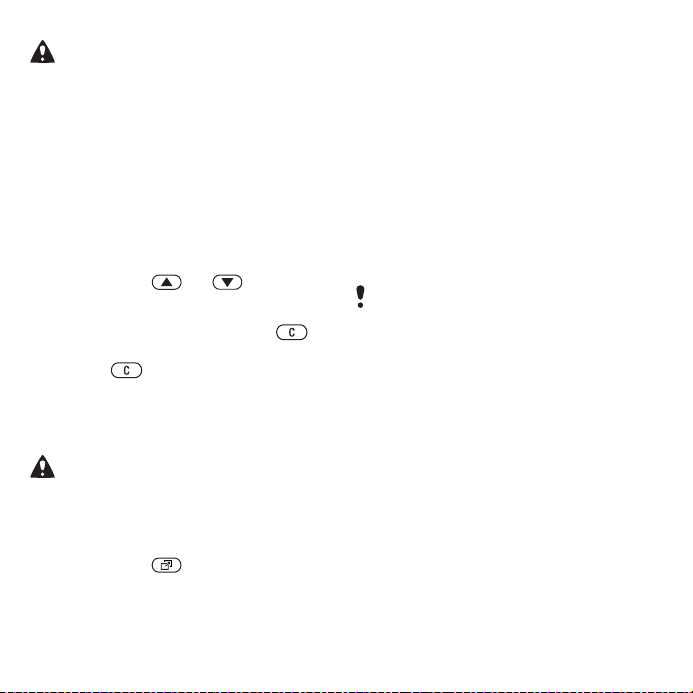
Ne maintenez pas le combiné contre
l’oreille durant l’attente. Lorsque la
communication est établie, votre
téléphone émet un signal sonore
puissant.
Pour répondre à un appel
• Sélectionnez Répondre.
Pour rejeter un appel
• Sélectionnez Occupé.
Pour modifier le volume de
l’écouteur durant un appel
• Appuyez sur ou .
Pour couper le micro durant un appel
1 Maintenez enfoncée la touche .
2 Maintenez à nouveau enfoncée la
touche pour reprendre.
Pour activer le haut-parleur pendant
un appel
• Sélectionnez Autres > Activer HP.
Il est inutile de maintenir le combiné
à l’oreille lorsque vous utilisez le
haut-parleur. Cela peut altérer l’ouïe.
Pour afficher les appels manqués
à partir du mode veille
• Appuyez sur et faites défiler
jusqu’à l’onglet Nouv. événements,
puis sélectionnez un numéro.
• Si le texte contextuel est réglé :
sélectionnez Appels et faites défiler
jusqu'à l'onglet Manqués, puis
sélectionnez un numéro.
Appels d’urgence
Votre téléphone prend en charge les
numéros d’urgence internationaux tels
que le 112 et le 911. Cela signifie que
vous pouvez normalement émettre des
appels d’urgence dans n’importe quel
pays, avec ou sans carte SIM, lorsque
vous êtes à portée d’un réseau.
Dans certains pays, d’autres numéros
d’urgence peuvent aussi être utilisés.
Il se peut donc que votre opérateur
réseau ait sauvegardé d’autres numéros
d’urgence locaux sur la carte SIM.
Pour émettre un appel d’urgence
• En mode veille, entrez le 112
(numéro d'urgence international)
et sélectionnez Appeler.
Pour afficher vos numéros d’urgence
locaux
1 En mode veille, sélectionnez Menu
> Contacts.
2 Sélectionnez Autres > Options
> Numéros spéciaux > N° d'urgence.
20 Appel
Cette version est la version Internet du Guide de l'utilisateur. © Impression exclusivement réservée à une utilisation privée.
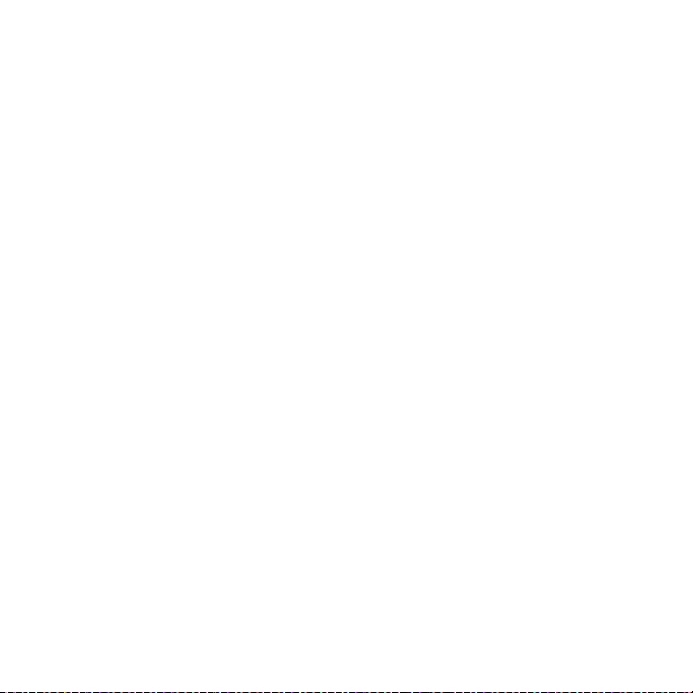
Contacts
Vous pouvez enregistrer des noms,
des numéros de téléphone et des
informations personnelles dans
Contacts. Vous pouvez enregistrer
des informations dans la mémoire
du téléphone ou sur la carte SIM.
Contact par défaut
Vous pouvez choisir les informations
de contact – Contacts du tél. ou
Contacts SIM – qui sont affichées
par défaut.
Si vous choisissez Contacts du tél.
par défaut, vos contacts affichent
toutes les informations enregistrées
dans Contacts. Si vous choisissez
Contacts SIM par défaut, vos
contacts affichent les noms et
numéros enregistrés sur la carte SIM.
Pour sélectionner les contacts par
défaut
1 En mode veille, sélectionnez Menu
> Contacts.
2 Faites défiler jusqu’à Nouv. contact
et sélectionnez Options > Avancées
> Contacts défaut.
3 Sélectionnez une option.
Contacts du téléphone
Les contacts du téléphone peuvent
contenir des noms, des numéros
de téléphone et des informations
personnelles. Ils sont enregistrés
dans la mémoire du téléphone.
Pour ajouter un contact du téléphone
1 En mode veille, sélectionnez Menu
> Contacts.
2 Faites défiler Nouv. contact et
sélectionnez Ajouter.
3 Entrez le nom, puis sélectionnez OK.
4 Entrez le numéro et sélectionnez OK.
5 Sélectionnez une option de numéro.
6 Faites défiler les onglets et sélectionnez
les champs auxquels ajouter des
informations.
7 Sélectionnez Enregistr.
Pour ajouter un élément à un contact
du téléphone
1 En mode veille, sélectionnez Menu
> Contacts.
2 Faites défiler jusqu’à un contact, puis
sélectionnez Autres >
contact.
3 Parcourez les onglets et sélectionnez
Ajouter.
4 Sélectionnez une option et un élément
à ajouter.
5 Sélectionnez Enregistr.
Modifier
Cette version est la version Internet du Guide de l'utilisateur. © Impression exclusivement réservée à une utilisation privée.
21Appel
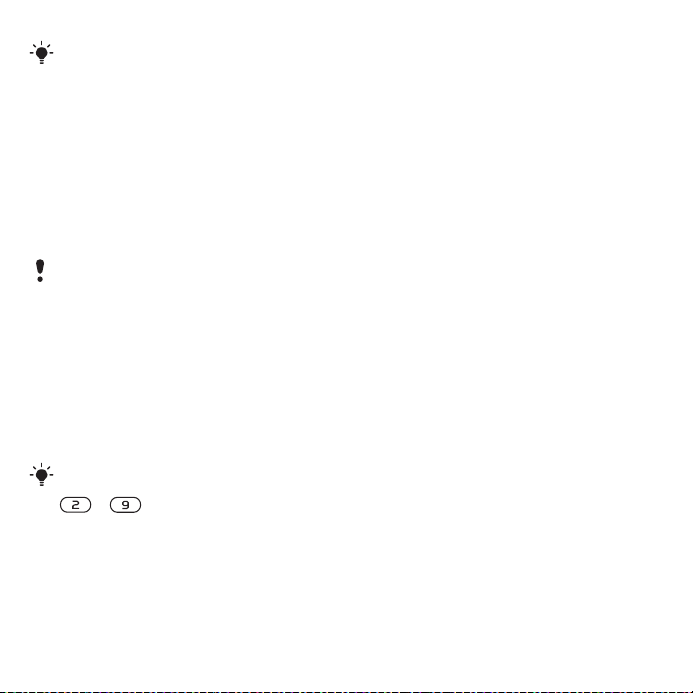
Si votre abonnement prend en charge
le service d’identification de l’appelant,
vous pouvez affecter des sonneries
personnelles aux contacts.
Pour copier les noms et les numéros
sur la carte SIM
1 En mode veille, sélectionnez Menu
> Contacts.
2 Sélectionnez Autres > Options
> Avancées > Copier vers SIM.
3 Sélectionnez une option.
Lorsque vous copiez l’ensemble des
contacts du téléphone sur la carte SIM,
toutes les informations contenues sur
la carte SIM sont remplacées.
Pour appeler un contact du
téléphone
1 En mode veille, sélectionnez Menu
> Contacts.
2 Faites défiler jusqu’à un contact et
sélectionnez Appeler.
En mode veille, pour accéder directement
à un contact, appuyez sur la touche
– . Reportez-vous à la section
Numérotation abrégée à la page 25.
Pour appeler un contact SIM à partir
des contacts du téléphone
1 En mode veille, sélectionnez Menu
> Contacts > Autres > Options
> Contacts SIM.
2 Faites défiler jusqu’à un contact et
sélectionnez Appeler.
Pour enregistrer automatiquement
les noms et les numéros de
téléphone sur la carte SIM
1 En mode veille, sélectionnez Menu
> Contacts.
2 Sélectionnez Autres > Options
> Avancées > Enreg. auto s/SIM.
3 Sélectionnez une option.
Contacts SIM
Les contacts SIM peuvent uniquement
comporter des noms et des numéros.
Ils sont enregistrés sur la carte SIM.
Pour ajouter un contact SIM
1 En mode veille, sélectionnez Menu
> Contacts.
2 Faites défiler Nouv. contact et
sélectionnez Ajouter.
3 Entrez le nom, puis sélectionnez OK
4 Entrez le numéro et sélectionnez OK.
5 Le cas échéant, sélectionnez une
option de numéro et ajoutez d’autres
informations.
6 Sélectionnez Enregistr.
.
22 Appel
Cette version est la version Internet du Guide de l'utilisateur. © Impression exclusivement réservée à une utilisation privée.
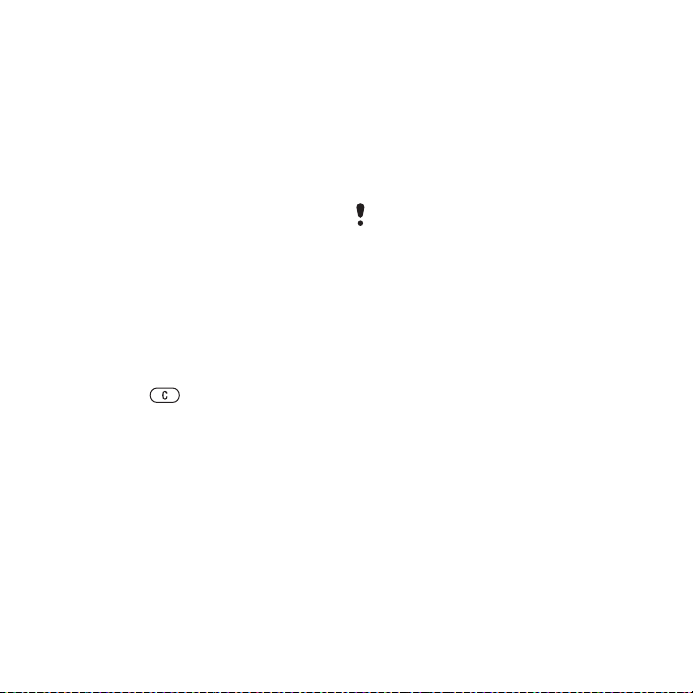
Pour copier des noms et des numéros
dans les contacts du téléphone
1 En mode veille, sélectionnez Menu
> Contacts.
2 Sélectionnez Autres > Options
> Avancées > Copier de SIM.
3 Sélectionnez une option.
Pour appeler un contact SIM
1 En mode veille, sélectionnez Menu
> Contacts.
2 Faites défiler jusqu’à un contact
et sélectionnez Appeler.
Suppression de contacts
Pour supprimer un contact
1 En mode veille, sélectionnez Menu
> Contacts.
2 Faites défiler jusqu’à un contact et
appuyez sur .
Pour supprimer l’ensemble des
contacts du téléphone
1 En mode veille, sélectionnez Menu
> Contacts.
2 Sélectionnez Autres > Options
> Avancées > Suppr ts contacts.
Envoi de contacts
Pour envoyer un contact
1 En mode veille, sélectionnez Menu
> Contacts.
2 Faites défiler jusqu’à un contact,
puis sélectionnez Autres > Envoyer
contact.
3 Sélectionnez une méthode de transfert.
Veillez à ce que l'appareil du destinataire
prenne en charge la méthode de
transfert sélectionnée.
Etat de la mémoire
Le nombre de contacts que vous
pouvez enregistrer dans le téléphone
ou sur la carte SIM dépend de la
mémoire disponible.
Pour afficher l’état de la mémoire
1 En mode veille, sélectionnez Menu
> Contacts
2 Sélectionnez Autres > Options
> Avancées > Etat mémoire.
Pour enregistrer des contacts sur
une carte mémoire
1 En mode veille, sélectionnez Menu
> Contacts.
2 Sélectionnez Autres > Options
> Avancées > Enregistrer ds M.S.
.
Cette version est la version Internet du Guide de l'utilisateur. © Impression exclusivement réservée à une utilisation privée.
23Appel
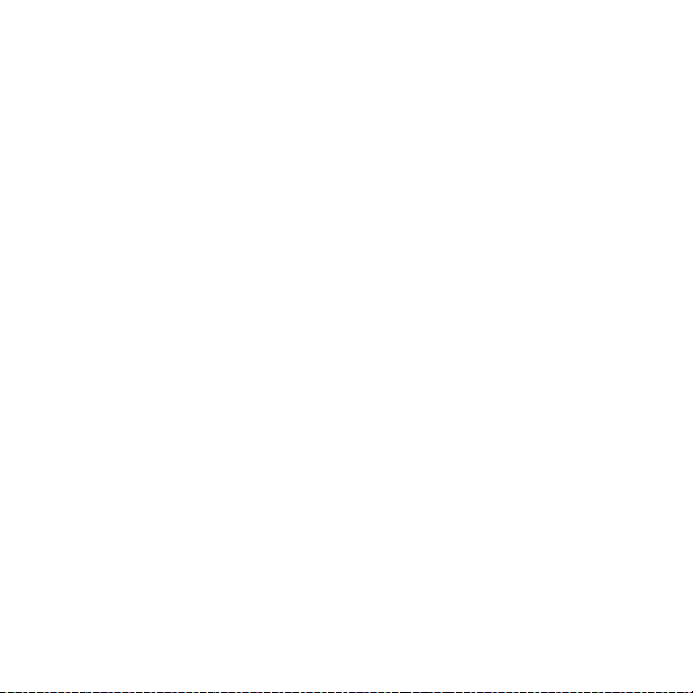
Synchronisation des contacts
Les contacts peuvent être
synchronisés avec votre ordinateur et
certaines applications Web. Pour plus
d’informations, reportez-vous à la
section Synchronisation à la page 57.
Groupes
Vous pouvez créer un groupe de
numéros de téléphone et d’adresses
email auxquels envoyer des messages.
Reportez-vous à la section Messagerie
à la page 30. Vous pouvez également
utiliser des groupes (avec numéros
de téléphone) lorsque vous créez des
listes d’appels acceptés. Reportezvous à la section Filtrage des appels
à la page 28.
Pour créer un groupe de numéros
et d’adresses email
1 En mode veille, sélectionnez Menu
> Contacts > Options > Groupes
> Nouveau groupe.
2 Entrez un nom pour le groupe et
sélectionnez Continuer.
3 Sélectionnez Nouveau pour
rechercher et sélectionner le numéro
de téléphone d’un contact ou une
adresse email.
4 Répétez l’étape 3 pour ajouter
d’autres numéros de téléphone
ou adresses email.
5 Sélectionnez Terminé.
Liste d’appels
Vous pouvez afficher des informations
à propos des appels les plus récents.
Pour composer un numéro à partir
de la liste d’appels
1 En mode veille, sélectionnez Appels
et faites défiler jusqu'à un onglet.
2 Faites défiler jusqu’à un nom ou à un
numéro, puis sélectionnez Appeler.
Pour ajouter un numéro de la liste
des appels à des contacts
1 En mode veille, sélectionnez Appels
et faites défiler jusqu'à un onglet.
2 Faites défiler jusqu'au numéro et
sélectionnez Autres > Enregistrer n°.
3 Sélectionnez Nouv. contact pour
créer un nouveau contact ou
sélectionnez un contact existant
auquel ajouter le numéro.
Pour effacer la liste d’appels
• En mode veille, sélectionnez Appels
>onglet Tout > Autres > Supprimer
tout.
24 Appel
Cette version est la version Internet du Guide de l'utilisateur. © Impression exclusivement réservée à une utilisation privée.
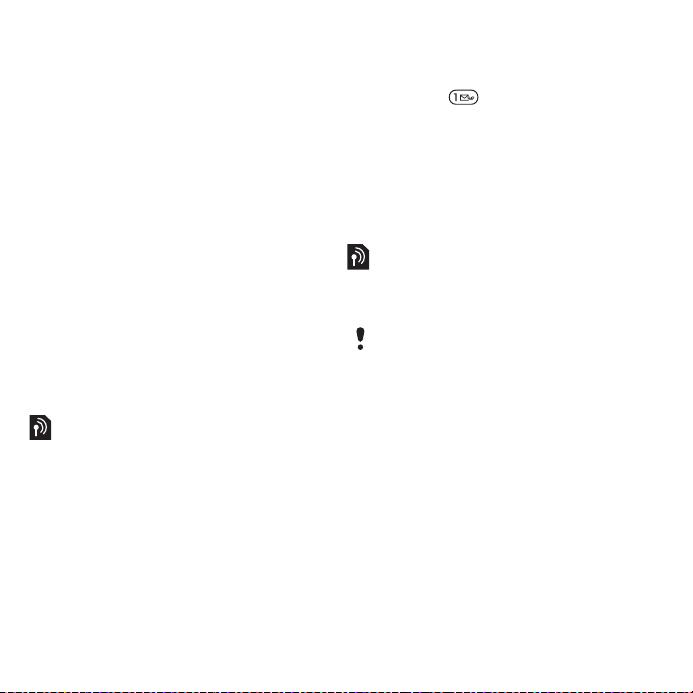
Numérotation abrégée
La numérotation abrégée vous permet
de sélectionner neuf contacts dont
vous pouvez composer rapidement
le numéro. Les contacts peuvent être
enregistrés aux positions 1 à 9.
Pour ajouter des contacts aux
numéros de numérotation abrégée
1 En mode veille, sélectionnez Menu
> Contacts.
2 Sélectionnez Options > Compos.
abrégée.
3 Faites défiler jusqu’à un numéro de
position et sélectionnez Ajouter.
4 Sélectionnez un contact.
Pour composer rapidement
• En mode veille, entrez le numéro de
position et sélectionnez Appeler.
Messagerie vocale
Si votre abonnement comprend un
service de réponse téléphonique, les
appelants peuvent laisser un message
à votre intention en cas d’absence.
Pour entrer votre numéro de
messagerie vocale
1 En mode veille, sélectionnez Menu
> Messagerie > Réglages > N°
messagerie voc.
2 Entrez le numéro et sélectionnez OK.
Cette version est la version Internet du Guide de l'utilisateur. © Impression exclusivement réservée à une utilisation privée.
Pour appeler votre service de
messagerie vocale
• En mode veille, maintenez enfoncée
la touche .
Pour modifier votre numéro de
messagerie vocale
1 En mode veille, sélectionnez
Menu > Messagerie > Réglages
> N° messagerie voc.
2 Modifiez le numéro et sélectionnez OK.
Déviation d’appels
Vous pouvez, par exemple, dévier
des appels à un service de réponse
téléphonique.
Lorsque la fonction Restreindre est
activée, certaines options de déviation
d’appels sont indisponibles. Reportezvous à la section Numérotation restreinte
à la page 28.
Options de déviation d’appels
Les options standard sont les suivantes :
• Toujours dévier – pour dévier tous
les appels
• Si occupé – lorsqu’un appel est en
cours
•
Injoignable
mis hors tension ou est indisponible
• Aucune réponse – si vous ne
répondez pas aux appels dans
un délai déterminé
– lorsque le téléphone est
25Appel
